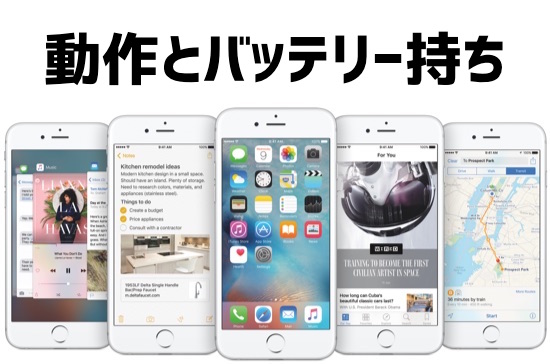どうもハンサムクロジです。
iOS 9リリースやiPhone 6sシリーズ発売からしばらく経ちましたが、みなさんのiPhoneの調子はいかがでしょうか!?
今回は、iOS 9にアップデートしてからなんだか動作が重い!電池の消費も気になる!という方にオススメな設定をご紹介したいと思います。
動作について気になる点がある方は、ぜひ設定を見なおしてみてください!!
動作が重い時の操作
まずはiPhoneの動作が重い時に見なおしたい設定項目からご紹介します。
これはOS X Diaryが紹介していたもの。iOS 8以前から有効だと言われていた設定項目もありますが、今一度確認してみましょう!
1.視差効果をオフにして透明度を下げる
最初に視差効果をオフにします。
設定アプリの「一般」にある「アクセシビリティ」を選択。一覧から「視差効果を減らす」をタップします。
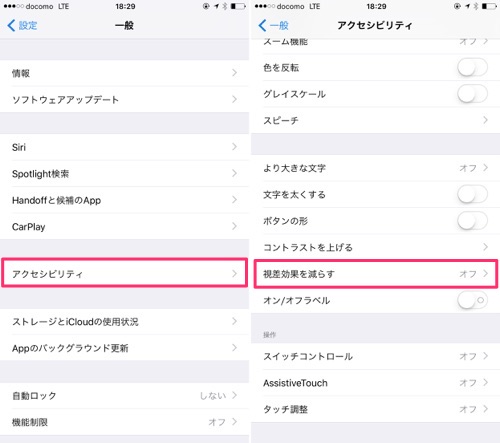
次の画面で「視差効果を減らす」をオンにしたら完了。視差効果をオフにするために「視差効果を減らす」をオンにする……と、ちょっとややこしい操作なのでご注意を!
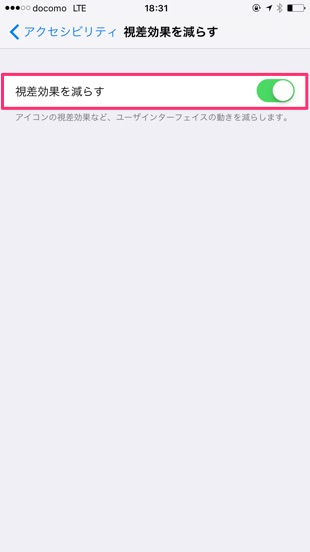
次にインターフェイスの透明度を上げましょう。
同じように「アクセシビリティ」画面の一覧から、今度は「コントラストを上げる」を選択。次の画面で「透明度を下げる」をオンにします。
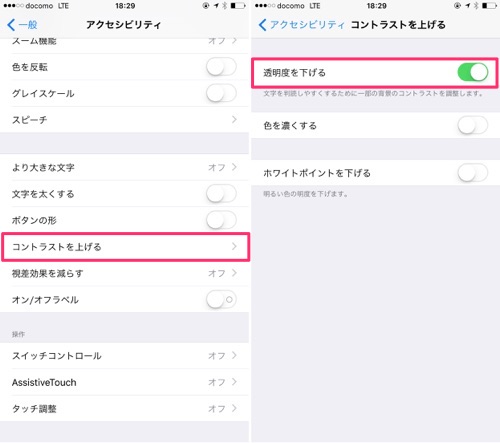
インターフェイスの美しさは損なわれますが、スピードは上がるはずです!
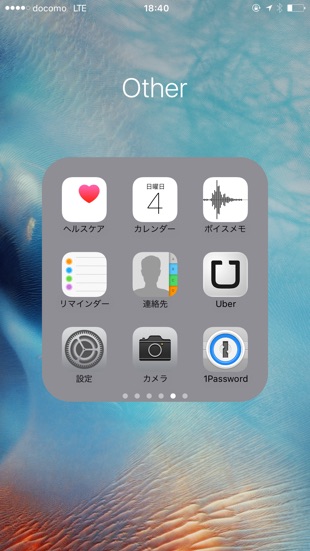
2.バックグラウンド更新をオフ
続いてアプリのバックグラウンド更新をオフにしましょう。起動していない間、完全にアプリを休ませることで、動作が安定するはずです。
設定アプリの「一般」から「Appのバックグラウンド更新」を選択。次の画面でボタンをオフにしたら完了です!
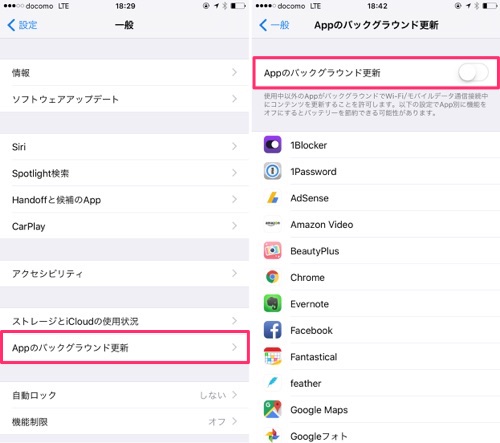
アプリごとにオン/オフを切り替えることもできるので、より細かく設定したい場合も安心です。
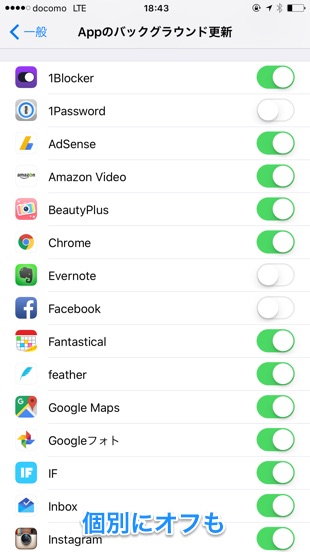
3.Siriの検索候補をオフ
3つめはSpotlight検索で新しく表示されるようになった「Siriの検索候補」について。これをオフにすることで動作が軽くなります。
これは確実に実感できるので特にオススメ。設定アプリで「一般」を開き、一覧から「Spotlight検索」を選択。「Siriの検索候補」をオフにしましょう。
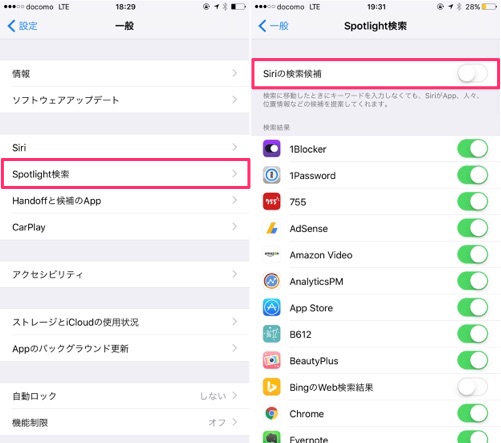
以上、動作が重い時にやっておくと効果のありそうな設定でした。
バッテリーを長持ちさせたい時の操作
動作が軽くなったら、次はバッテリーの管理にうつりましょう。
基本的なポイントですが、改めてチェックしておきたい長持ちさせるための操作をご紹介します!
1.低電力モードをオン
iOS 9からは低電力モードが利用できるようになりました。低電力モードでは処理速度が低下するものの、画面ロックまでの時間が短くなったり、アプリのバックグラウンド更新が停止したりと、バッテリーを長持ちさせるための設定が自動的に有効化されます。
設定アプリの一覧から「バッテリー」を選択し、次の画面で「低電力モード」をオンにすれば設定完了。
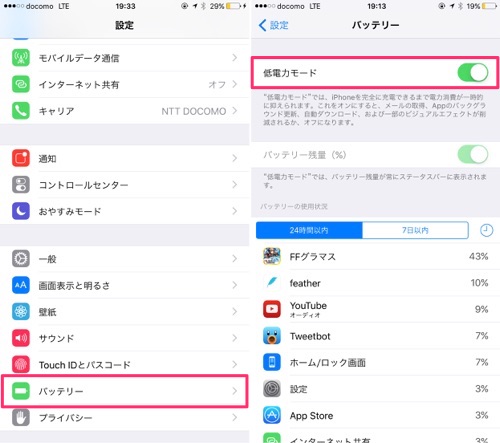
あるいはバッテリー残量が20%以下になる時に表示されるポップアップでも、設定を変更できます!

とにかくバッテリーを長持ちさせたい方は、常に有効化しておくのがオススメです!!
2.iPhoneの画面を下向きにして置く
最後はiPhoneを下向きにしておく「フェイスダウンモード」についてご紹介します。
これについては設定など不要。iPhoneをテーブルなどに置く時に、画面を下向きにするだけでオーケー。それだけで通知時などに画面が点灯しなくなり、バッテリーの消費が抑えられるとのことでした。

対応機種はiPhone 5s、iPhone 6/6 Plus、iPhone 6s/6s Plusの5つのみなので、対応機種をお持ちの方はお試しあれ!
以上、今回は5つの設定項目についてお伝えしました。
これだけ設定すれば、バッテリー消費やもっさりした動作を抑えられるはず。ぜひ試してみてください!!